Независимо от того, являетесь ли вы владельцем малого бизнеса, семьей или студентом, вам понадобится конференц-связь, чтобы связаться с более чем двумя людьми в сотовой сети. Это может быть для подробного разговора или просто для беззаботной беседы. Процедура проста и не требует дополнительного оборудования для других участников. У участников может быть многофункциональный телефон, телефон Android или настольный телефон, но вы настраиваете конференц-связь с помощью iPhone.
- Как добавить участников в конференц-связь на iPhone
- Говорите наедине с отдельными участниками конференции
- Удаление участника из конференц-вызова на iPhone
- Несколько советов по проведению конференций с помощью iPhone
Как добавить участников в конференц-связь на iPhone
Есть два способа добавить людей к конференц-вызову. Давайте исследуем оба пути.
Добавление контактов в конференцию
Вы можете настроить конференц-связь на своем iPhone с участием до пяти человек, в зависимости от вашего оператора.
- Звоните первому человеку и ждите соединения.
- Нажмите добавить вызов.
- Найдите контакт, который хотите добавить.
- Выберите контакт.
- Коснитесь кнопки вызова.
- Теперь выберите объединение вызовов.
Добавить входящего абонента
Если вы уже говорите по телефону, и кто-то звонит вам, и вы хотите добавить этого человека в конференцию, вот как это сделать.
- Выберите Удержать и принять.
- Нажмите «Объединить вызовы», как только вызов будет подключен.
Примечание. Если вы не видите вариант объединения вызовов, возможно, текущий вызов или ваш оператор не поддерживают его.
Говорите наедине с отдельными участниками конференции
- Во время конференц-связи нажмите кнопку (i) в правом верхнем углу.
- Нажмите кнопку «Частный», чтобы инициировать частный вызов.
Удаление участника из конференц-вызова на iPhone
- Нажмите кнопку (i) в правом верхнем углу экрана.
- Выберите «Конец» под именем человека, которого хотите удалить.
Несколько советов по проведению конференций с помощью iPhone
Использование других приложений во время разговора
Чтобы использовать другие приложения во время разговора, необходимо вернуться на главный экран. Но убедитесь, что вы используете устройство Bluetooth или динамик iPhone, чтобы оставаться на связи. Чтобы вернуться к вызову, нажмите зеленую кнопку вверху.
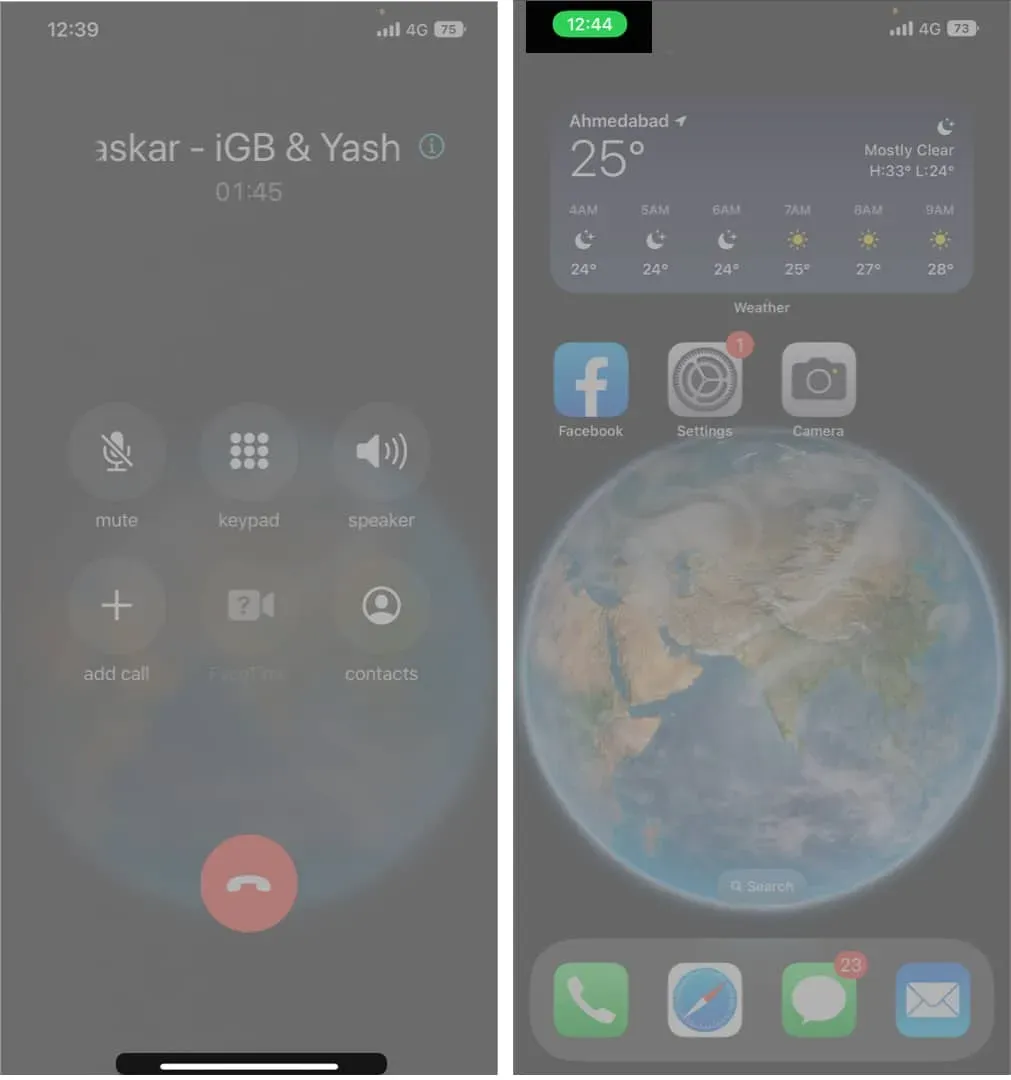
Отключение звука во время конференц-связи
Считается хорошей привычкой отключать звук, когда вы не говорите по конференц-связи, так как это повышает четкость чата. Чтобы выключить звук, нужно нажать кнопку отключения звука на экране. Теперь ваш голос не будет слышен участникам конференц-связи, но вы сможете слушать, что говорят другие.
Конференц-связь зависит от вашего оператора
Конференц-связь — это больше, чем просто функция телефона; они идут с перевозчиком. Поэтому вам следует попытаться обратиться за помощью к своему оператору связи, если вы не можете использовать эту конкретную услугу.
Примечание. iPhone поддерживает конференц-связь в сети GSM, но если вы используете вызовы VoLTE и Wi-Fi, функция конференц-связи может быть вам недоступна.
Часто задаваемые вопросы
Вы можете организовать конференц-связь на своем iPhone с участием до пяти человек, в зависимости от функций, поддерживаемых вашим оператором связи. Однако возможности конференц-связи для участников и возможность добавлять, объединять или отключать определенные стороны зависят от операторов связи.
Да, вы можете объединить конференц-связь на устройстве Android и iPhone. Процесс аналогичен описанному в статье.
Только организатор или человек, который добавил вас в конференц-связь, сможет увидеть ваше имя или номер телефона, поскольку службы Apple и операторы связи защищают вашу конфиденциальность.
Прощальные слова…
Как вы относитесь к конференц-связи? Собираетесь ли вы использовать его при общении с разными членами семьи, друзьями или коллегами? Или вы собираетесь использовать конференц-связь только для бизнеса? Как вы думаете, какие у него есть приложения? Дайте нам знать, что вы думаете в разделе комментариев ниже.